Как загрузить и обновить драйвер Fujitsu fi-7160
Опубликовано: 2023-05-12Прочтите, чтобы узнать о простых и быстрых способах загрузки и обновления драйвера Fujitsu Fi-7160 в Windows 11, 10, 8 и 7.
Fujitsu Fi-7160 в настоящее время является одним из лучших портативных сканеров, доступных на рынке, благодаря своей компактной конструкции и высококачественному программному обеспечению для управления документами. Однако, когда драйверы Fujitsu Fi-7160 либо пропадают, либо устаревают, сканер начинает сталкиваться с различными проблемами. По этой причине поддержание актуальной версии драйвера сканера Fujitsu Fi-7160 имеет первостепенное значение. В этом всеобъемлющем учебном пособии вы познакомитесь с процессом загрузки и обновления драйверов для сканера Fujitsu Fi-7160, чтобы упростить для вас весь процесс. У вас не возникнет проблем с загрузкой и установкой драйвера Fujitsu Fi-7160 для Windows 10, 11 или более ранних версий, если вы выполните шаги, описанные в следующем разделе.
Способы загрузки, установки и обновления драйвера Fujitsu Fi-7160 в Windows 10, 11
Ознакомьтесь с приведенными ниже простыми способами загрузки драйвера Fujitsu Fi 7160 в Windows 11, 10, 8, 7.
Способ 1. Загрузите вручную драйвер Fujitsu Fi-7160 с сайта производителя
Вы можете получить последнюю версию драйвера Fujitsu Fi-7160 с официального сайта производителя и вручную установить их на свой ПК. Чтобы использовать этот метод, выполните следующие действия:
Шаг 1. Откройте веб-браузер и посетите официальную страницу загрузки Fujitsu.
Шаг 2. Просто выберите Windows 11 в раскрывающемся меню после перехода на вкладку «Все системы». 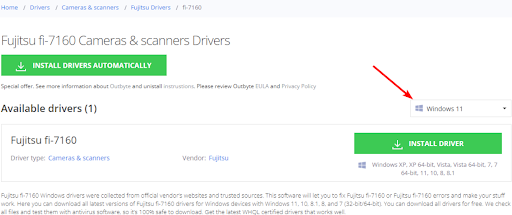
Шаг 3: Выберите опцию УСТАНОВИТЬ ДРАЙВЕР, чтобы начать процесс загрузки. 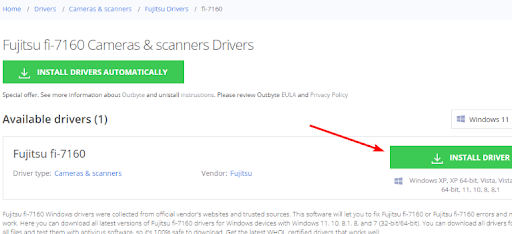
Шаг 4: Запустите процесс установки, запустив загруженный файл и следуя инструкциям на экране.
Способ 2. Обновите драйвер сканера Fujitsu Fi-7160 в диспетчере устройств
Использование диспетчера устройств — еще один очень простой способ установки самых последних версий драйверов Fujitsu Fi-7160 в Windows 11 и 10. Это приложение предустановлено на всех ПК с Windows. Следуйте приведенным ниже инструкциям, чтобы установить драйверы с помощью диспетчера устройств.
Шаг 1: В поле поиска на панели задач введите « Панель управления », а затем нажмите клавишу Enter на клавиатуре.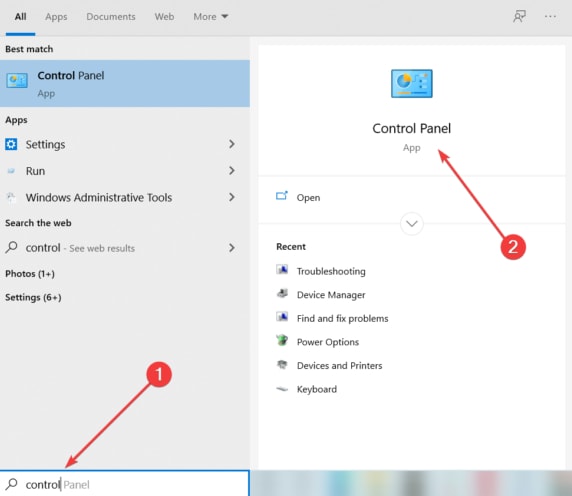
Шаг 2: В раскрывающемся списке « Просмотр по » установите вид значков на «Большие значки», затем найдите «Диспетчер устройств» и щелкните его, когда найдете.
Шаг 3. Разверните категорию «Устройства обработки изображений», щелкнув стрелку рядом с ней.
Шаг 4: Затем щелкните правой кнопкой мыши Fujitsu Fi-7160.
Шаг 5: Выберите «Обновить программное обеспечение драйвера» , чтобы продолжить.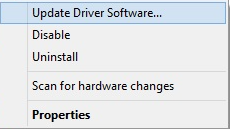
Шаг 6: Когда появится новое всплывающее окно, выберите « Автоматический поиск драйверов ».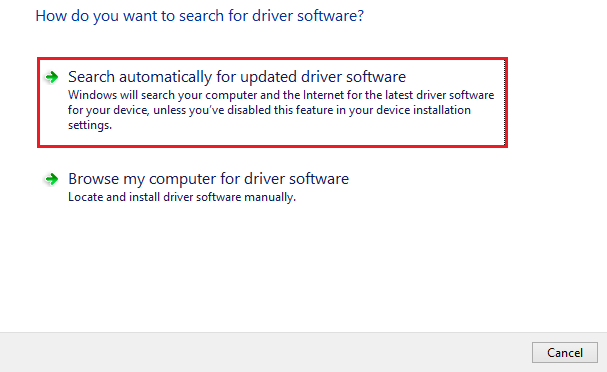
Теперь описанная выше процедура найдет, загрузит и установит последние версии драйверов сканера Fujitsu Fi-7160 для вашей системы. Когда все будет сделано, просто перезагрузите компьютер, чтобы применить последние изменения.
Способ 3. Автоматическое получение последней версии драйвера Fujitsu Fi-7160 с помощью Bit Driver Updater
Использование утилиты обновления драйверов — наиболее эффективный способ загрузки и обновления драйверов Fujitsu Fi-7160 на ПК с Windows. Bit Driver Updater — лучшая бесплатная программа для обновления драйверов, которую могут использовать пользователи ПК с Windows. Многие профессионалы используют эту утилиту, чтобы убедиться, что их драйверы всегда обновлены.

Установку драйвера Fujitsu Fi-7160 для Windows 11 и 10 можно выполнить с помощью Bit Driver Updater, следуя процедурам, описанным ниже.
Шаг 1: Просто нажмите на приведенную ниже ссылку, чтобы загрузить и установить самую последнюю версию Bit Driver Updater.
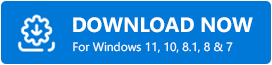
Шаг 2. После установки запустите утилиту обновления драйверов и щелкните параметр «Сканировать»на левой панели, чтобы начать поиск проблемных, отсутствующих, сломанных или устаревших драйверов. 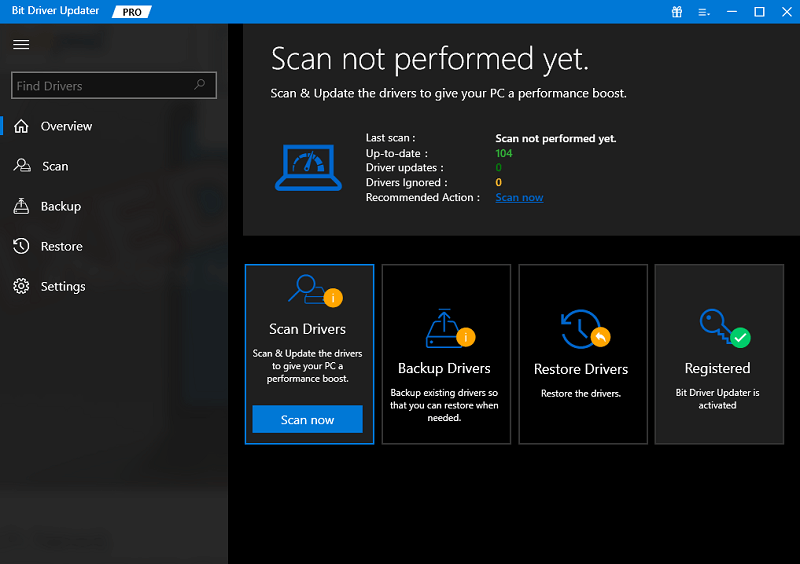
Шаг 3. Вы можете выбрать обновление драйвера Fujitsu Fi 7160, щелкнув параметр «Обновить сейчас», представленный рядом с ним.В противном случае вы можете обновить все драйверы устройств за один раз, щелкнув параметр «Обновить все» , доступный в правом углу кнопки. 
После завершения процедуры Bit Driver Updater попросит вас перезагрузить компьютер, чтобы применить новые установленные драйверы.
Вот как можно использовать Bit Driver Updater для обновления устаревших драйверов на ПК с Windows. Утилите достаточно нескольких щелчков мыши, чтобы завершить процесс обновления и установки драйверов сканера Fujitsu Fi-7160.
Способ 4. Используйте Центр обновления Windows для установки драйвера Fujitsu Fi-7160.
Центр обновления Windows — еще один надежный способ установить последние обновления драйверов, а также другие системные обновления на ПК с Windows. Ниже показано, как выполнить загрузку драйвера Fujitsu Fi-7160 через Центр обновления Windows:
Шаг 1: Сначала одновременно нажмите клавиши Windows + S, затем введите обновления и нажмите клавишу Enter. 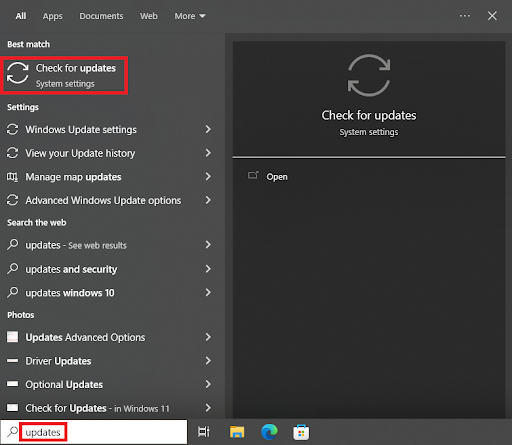
Шаг 2: Система перенаправит вас к настройкам обновлений и безопасности.После того, как программа завершит загрузку, вам нужно будет нажать на кнопку«Проверить наличие обновлений» .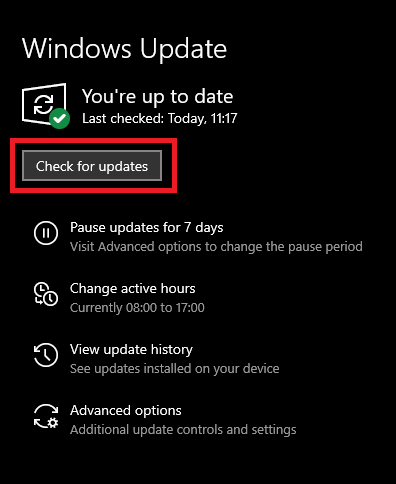
Шаг 3. Затем нажмите кнопку «Загрузить и установить», чтобы установить ожидающие обновления системы, а также обновления драйверов, включая драйвер сканера Fujitsu Fi-7160. 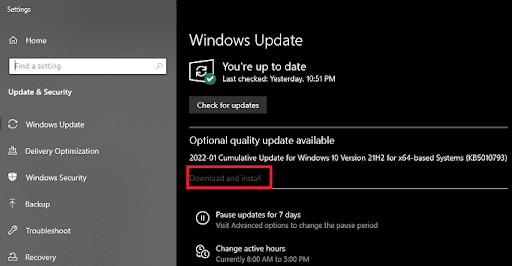
Обратите внимание, что во время выполнения операции устройство потребуется несколько раз перезапустить вручную. В связи с этим мы настоятельно рекомендуем вам позволить системе перезагрузиться и сохранить все данные на вашем устройстве.
Часто задаваемые вопросы о загрузке драйвера Fujitsu Fi-7610 на ПК с Windows
Если у вас есть какие-либо вопросы или сомнения, связанные с драйвером или способами его установки, обратитесь к наиболее часто задаваемым вопросам, приведенным ниже. Это может помочь вам.
В.1 Какой драйвер мне нужен для Fujitsu Fi-7160?
Вам потребуется драйвер twain (PaperStream IP (TWAIN) 1.42.05685) для Fujitsu Fi-7160.
Q.2 Как подключить сканер Fi-7160 к компьютеру?
Подключить сканер Fi-7160 к компьютеру очень просто. Вы можете использовать Wi-Fi или кабель Ethernet для установки соединения между сканером и компьютерной системой. Для этого просто настройте сканер, включите его, а затем выберите предпочтительный режим подключения, чтобы продолжить.
Q.3 Как установить драйверы Fujitsu?
Вы можете использовать официальный веб-сайт производителя или встроенный в Windows служебный инструмент под названием «Диспетчер устройств» для установки драйверов Fujitsu на ПК с Windows. Кроме того, вы можете автоматически установить доступные обновления драйверов Fujitsu Fi-7160, используя лучший инструмент обновления драйверов, например Bit Driver Updater.
Q.4 Как установить драйвер сканера?
Перейдя на официальный сайт производителя вашего сканера, вы можете найти файл совместимого драйвера и установить его вручную. Или же вы можете использовать стандартную утилиту Microsoft Windows под названием «Диспетчер устройств», чтобы установить на свой компьютер последние версии драйверов сканера.
Загрузите, установите и обновите драйвер Fujitsu Fi-7160 для Windows: Готово
Вот и все! Теперь вы узнали, как выполнить загрузку драйвера Fujitsu Fi-7610 в Windows 11, 10 или более ранних версиях. Мы надеемся, что теперь вы сможете легко и быстро получить последнюю версию соответствующих драйверов, установленных на вашем устройстве.
Было ли полезно это пошаговое руководство? Пожалуйста, поделитесь своим опытом в разделе комментариев ниже. Кроме того, пожалуйста, не стесняйтесь оставлять свои вопросы или дополнительную информацию в комментариях ниже. Для получения дополнительной информации, связанной с технологиями, подпишитесь на нашу рассылку новостей.
